大神解答win10系统双击无法运行jar文件的方案
发布日期:2019-09-19 作者:专注于电脑系统 来源:http://www.08153.com
你是否遇到过win10系统双击无法运行jar文件的问题。那么出现win10系统双击无法运行jar文件的问题该怎么解决呢?很多对电脑不太熟悉的小伙伴不知道win10系统双击无法运行jar文件到底该如何解决?其实只需要 1、选择默认程序:右击jar包,打开方式->选择默认程序->浏览,选中jre下bin文件中javaw.exe(比如我的javaw.exe在d:program FilesJavajre6bin下); 2、然后打开win10系统的开始菜单,点击运行并输入regedit,回车打开注册表就可以了。下面小编就给小伙伴们分享一下win10系统双击无法运行jar文件具体的解决方法:

1、选择默认程序:右击jar包,打开方式->选择默认程序->浏览,选中jre下bin文件中javaw.exe(比如我的javaw.exe在d:program FilesJavajre6bin下);
2、然后打开win10系统的开始菜单,点击运行并输入regedit,回车打开注册表;
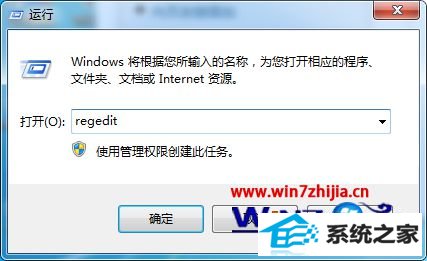
3、编辑注册表:HKEY_CLAssEs_RooTApplicationsjavaw.exeshellopencommand,修改数据数值为“d:program FilesJavajdk1.6.0_21jrebinjavaw.exe” -jar “%1”(只要在原来的数值下添加-jar即可)。
关于win10系统双击无法运行jar文件怎么解决就跟大家介绍到这边了,只要通过修改注册表就可以解决这个问题,这样双击就可以直接运行jar文件了。